Слайд 2Внешний вид программы Kturtle
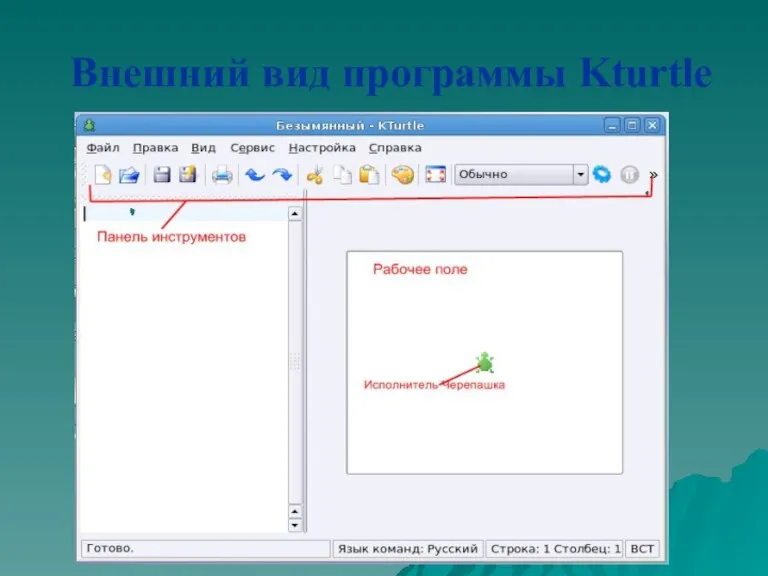
Слайд 3Что же умеет делать черепашка?
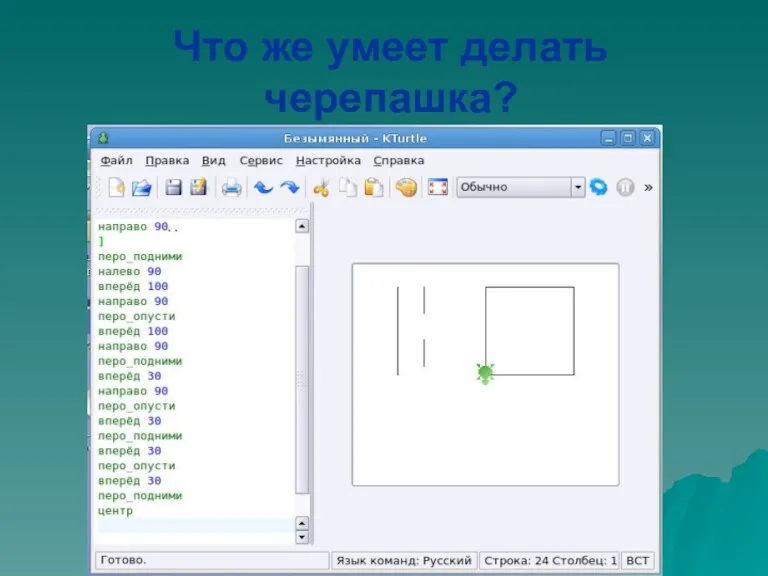
Слайд 4Рисовать фигуры;
Рисовать сплошные прямые;
Рисовать пунктиром;
Писать текст

Слайд 5Работа с цветом
Новые команды для черепашки:
нов_цвет_пера
нов_цвет_холста

Слайд 6 Выбор цвета осуществляется из меню Сервис → Выбор цвета

Слайд 7Смена цвета пера и цвета холста
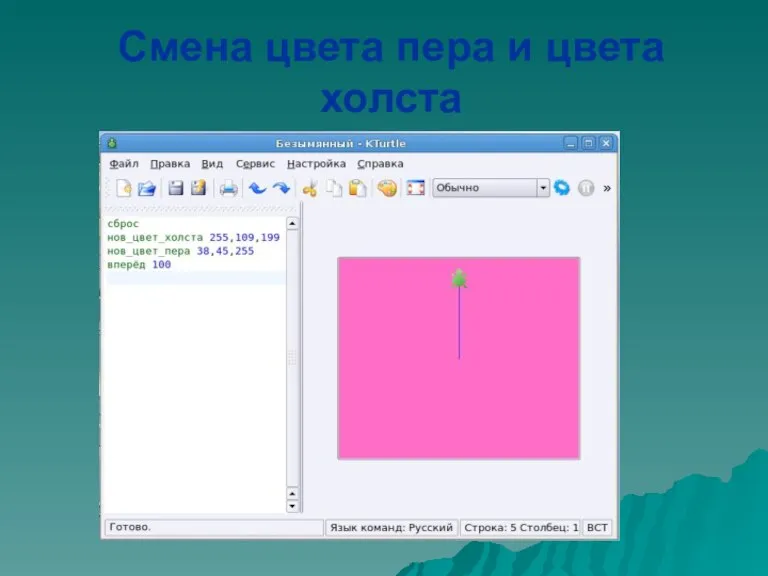
Слайд 8Практическая работа
Запрограммируйте изображение. При этом холст пусть будет светло-оранжевым, кривая слева –

темно-зеленым цветом, прямая справа – фиолетовым, а надпись внизу – темно-серым.
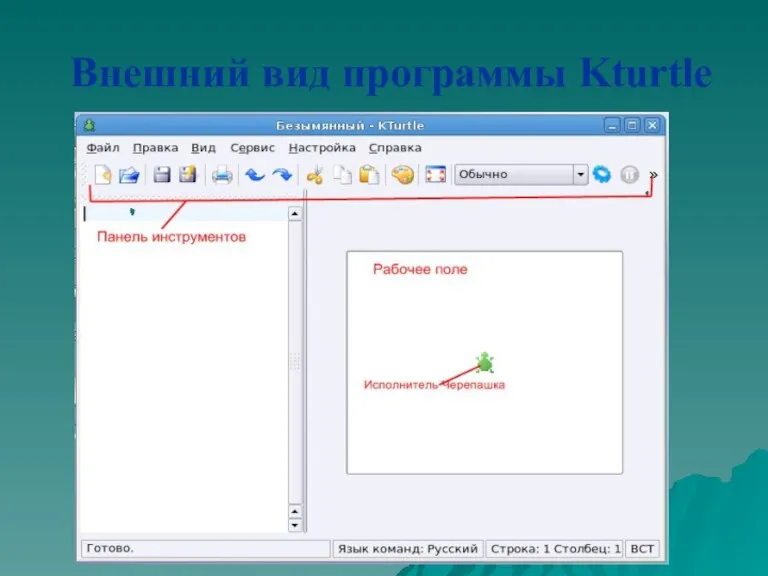
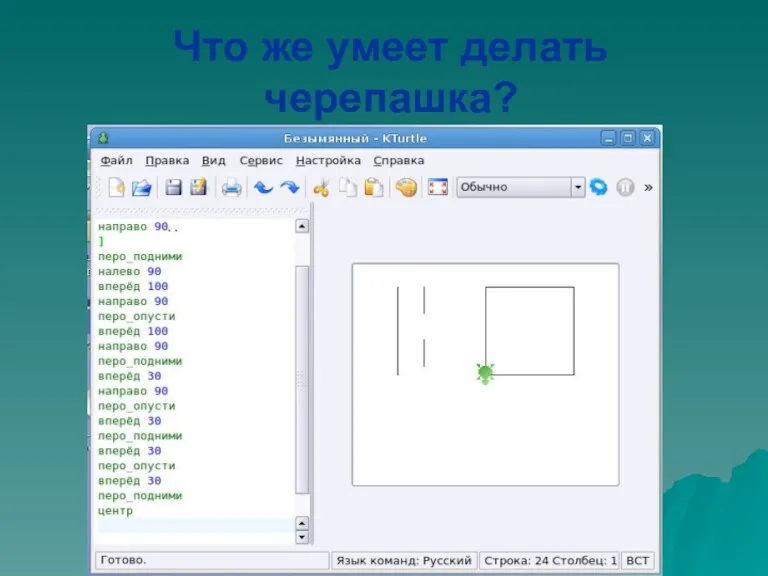



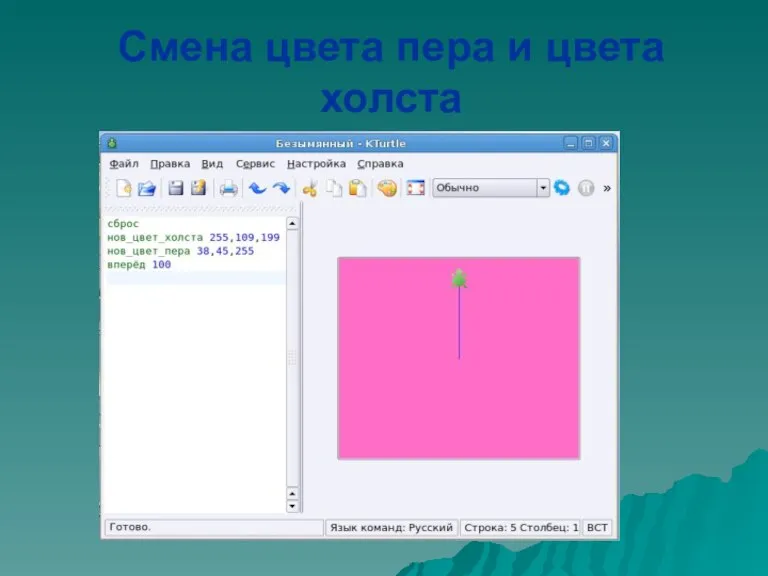

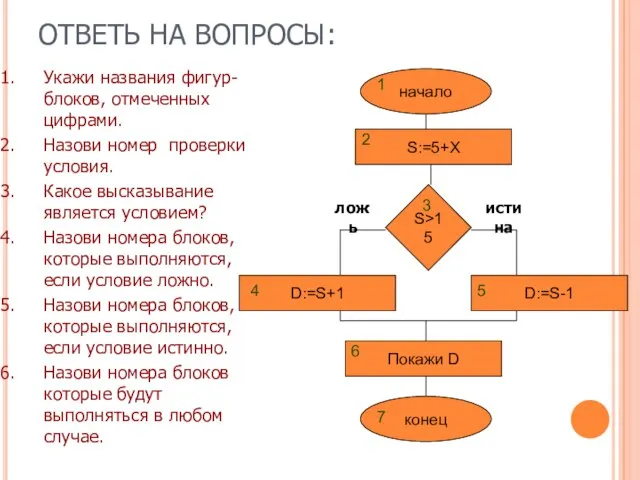 Простые и сложные высказывания
Простые и сложные высказывания Презентация на тему Моделирование
Презентация на тему Моделирование  Организация баз данных и системах управления ими
Организация баз данных и системах управления ими Этика сетевого общения
Этика сетевого общения Компьютерная графика: Растровая и Векторная графика
Компьютерная графика: Растровая и Векторная графика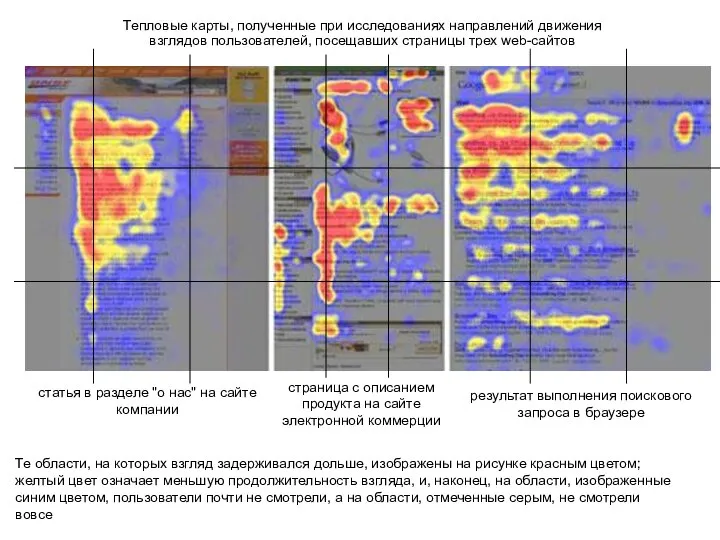 Тепловые карты, полученные при исследованиях направлений движения взглядов пользователей, посещавших страницы трех web-сайтов
Тепловые карты, полученные при исследованиях направлений движения взглядов пользователей, посещавших страницы трех web-сайтов ТЗ для лендинга. Фармацевтическая компания Изварино Фарма
ТЗ для лендинга. Фармацевтическая компания Изварино Фарма Разработка веб сервиса на Java (Онлайн, Stepik, RUS, ОК)
Разработка веб сервиса на Java (Онлайн, Stepik, RUS, ОК) Компьютер и его компоненты
Компьютер и его компоненты Кодирование информации
Кодирование информации Маркированные и нумерованные списки
Маркированные и нумерованные списки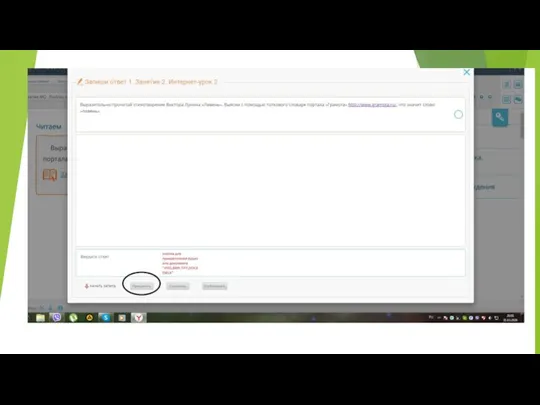 Как правельно сохранить и опубликовать задание в МЭО
Как правельно сохранить и опубликовать задание в МЭО Диаграммы и графики
Диаграммы и графики Дискретная форма представления информации. Единицы измерения информации
Дискретная форма представления информации. Единицы измерения информации Криптографічні хеш-функції на основі клітинних автоматів
Криптографічні хеш-функції на основі клітинних автоматів Разбор кейса переезд клиента
Разбор кейса переезд клиента Как написать научную статью
Как написать научную статью Как медиатору получить подписчиков в instagram и тысячи клиентов
Как медиатору получить подписчиков в instagram и тысячи клиентов Построение таблиц истинности для логических выражений
Построение таблиц истинности для логических выражений Виды в трехмерном пространстве. Создание 3D объектов в CAD-системах
Виды в трехмерном пространстве. Создание 3D объектов в CAD-системах Поиск информации в интернете
Поиск информации в интернете Автоматизированная система управления предоставлением мест в общежитии
Автоматизированная система управления предоставлением мест в общежитии Парсер командной строки
Парсер командной строки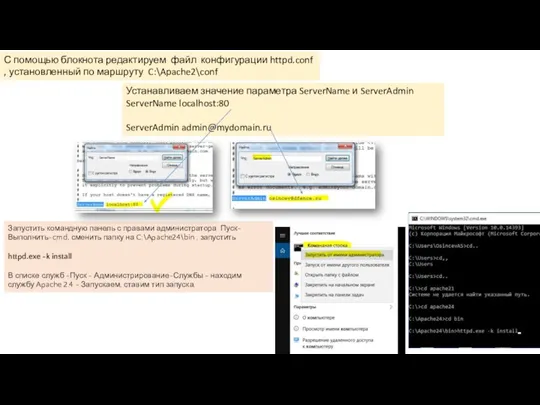 Редактируем файл
Редактируем файл Электронная паспортизация музеев образовательных организаций. Портал Школьные музеи
Электронная паспортизация музеев образовательных организаций. Портал Школьные музеи Конкурс сайтов Красногвардейского района WEB-2010
Конкурс сайтов Красногвардейского района WEB-2010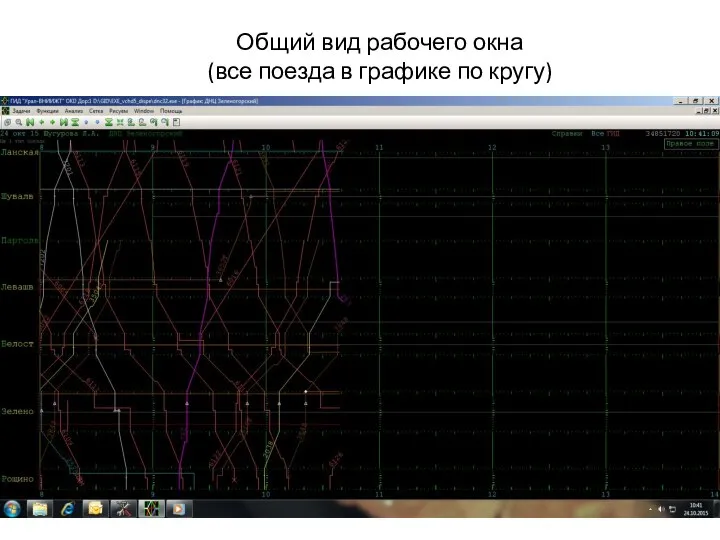 Общий вид рабочего окна (все поезда в графике по кругу)
Общий вид рабочего окна (все поезда в графике по кругу) Работа с информационными ресурсами
Работа с информационными ресурсами